
طرق بسيطة لإزالة الملفات التي تم تنزيلها على الكمبيوتر والموبايل
نعرض لكم من خلال موقعنا ون التقني طرق بسيطة بهدف ازالة الملفات التي تم تنزيلها على الكمبيوتر والموبايل, فيما يلي بعض الطرق البسيطة لإزالة الملفات التي تم تنزيلها, عندما تبدأ الملفات التي تم تنزيلها في التراكم ، يمكن أن تستهلك المساحة الخالية التي يمكن استخدامها بشكل أفضل في مكان آخر. سيؤدي مسح الملفات التي تم تنزيلها بانتظام إلى توفير الكثير من المساحة وتسهيل العثور على الملفات التي تحتاجها. تختلف عملية حذف ملفاتك حسب نظام التشغيل الذي تستخدمه.
ازالة الملفات التي تم تنزيلها
حذف الملفات يدويًا: يمكنك حذف الملفات التي تم تنزيلها يدويًا بالانتقال إلى المجلد حيث يتم تخزين الملفات وحذفها. في نظام التشغيل Windows ، يكون موقع التنزيل الافتراضي هو مجلد “التنزيلات” ، بينما في نظام التشغيل Mac ، يكون عادةً مجلد “التنزيلات” داخل الدليل الرئيسي للمستخدم.
استخدام مدير الملفات: يمكنك استخدام تطبيق مدير الملفات لتحديد موقع الملفات التي تم تنزيلها وحذفها بسهولة على جهازك المحمول. على نظام التشغيل Android ، يمكنك استخدام تطبيق “الملفات” المدمج أو تطبيق جهة خارجية مثل “ES File Explorer” ، بينما في نظام iOS ، يمكنك استخدام تطبيق “الملفات”.
استخدم أداة تنظيف القرص: يمكنك استخدام أداة تنظيف القرص مثل CCleaner (لنظام التشغيل Windows) أو CleanMyMac (لنظام التشغيل Mac) لإزالة الملفات التي تم تنزيلها وغيرها من الملفات غير الضرورية من جهاز الكمبيوتر الخاص بك.
استخدام امتداد المستعرض: تقدم بعض متصفحات الويب ، مثل Google Chrome ، ملحقات يمكنها مساعدتك في إدارة الملفات التي تم تنزيلها وحذفها. على سبيل المثال ، تتيح لك إضافة “التنزيلات” لمتصفح Chrome عرض وحذف الملفات التي تم تنزيلها مباشرة من المتصفح.
ملاحظة: كن حذرًا عند حذف الملفات التي تم تنزيلها ، فقد تكون بعض الملفات مهمة أو تحتوي على معلومات حساسة. تأكد من حذف الملفات التي لم تعد بحاجة إليها أو تعرفها.

في نظام Windows ، اسحب الملفات من مجلد “التنزيلات” وأفلتها في سلة المحذوفات.
على نظام Mac ، اسحب الملفات القديمة التي تم تنزيلها وأفلتها في سلة المهملات.
على نظام Android ، افتح مدير الملفات (مثل My Files) ، ثم انقر مع الاستمرار فوق الملف الذي تريد حذفه. اضغط على أيقونة سلة المهملات لإزالتها.
على iPhone ، اسحب لليمين لحذف عنصر.
ازالة الملفات التي تم تنزيلها علي ويندوز
افتح مجلد التنزيلات / التنزيلات الخاصة بي. يمكنك الوصول إلى هذا بسرعة عن طريق الضغط على مفتاح Windows + E ثم تحديد المجلد.
ابحث عن الملف الذي تريد حذفه. ستضع معظم برامجك الملفات التي تم تنزيلها في مجلد التنزيلات.
تقوم بعض البرامج بإنشاء مجلدات التنزيل الخاصة بها. إذا كنت تعرف البرنامج الذي استخدمته لتنزيل الملف ، فتحقق من إعداداته لمعرفة مكان حفظ الملفات على جهاز الكمبيوتر الخاص بك.
قم بإجراء بحث عن الملف إذا كنت تعرف اسمه. إذا لم تتمكن من العثور على الملف في مجلد التنزيلات ، لكنك تعرف اسمه ، يمكنك استخدام Windows Search لمحاولة العثور عليه. اضغط على مفتاح Windows واكتب اسم الملف. إذا تمكن Windows من العثور عليه ، فسيتم عرضه في نتائج البحث.
افتح مدير التنزيل في المتصفح إذا لم تتمكن من العثور على الملف. إذا قمت بتنزيل الملف مؤخرًا ، فقد يظل مدرجًا في مدير التنزيل في متصفح الويب. سيسمح لك ذلك بفتح نافذة مباشرة على الملف الذي تريد إزالته.
Chrome – اضغط على Control + J. انقر على رابط “إظهار في المجلد” للملف الذي تريد حذفه.
Firefox – اضغط على Control + J لفتح قسم التنزيلات في المكتبة. انقر فوق الزر “مجلد” لفتح المجلد الموجود به التنزيل.
Internet Explorer – اضغط على Control + J أو انقر فوق رمز الترس وحدد “التنزيلات”. انقر فوق الارتباط الموجود في عمود الموقع للملف الذي تريد حذفه.
اسحب الملف إلى سلة المحذوفات. بدلاً من ذلك ، يمكنك تحديد الملف والضغط على Delete ، أو النقر بزر الماوس الأيمن على الملف واختيار “Delete”.
إذا تعذر حذف ملفك ، فذلك لأنه قيد الاستخدام من قبل برنامج آخر. هذا هو الأكثر شيوعًا مع برامج مشاركة الملفات ، حيث قد يحاول شخص ما تنزيل الملف منك. أغلق أية برامج قد تستخدم الملف وحاول مرة أخرى.
استكشاف الأخطاء وإصلاحها
لا يمكنني حذف الملف. إذا لم يسمح لك Windows بحذف الملف ، فمن المحتمل أنه قيد الاستخدام من قبل برنامج آخر. هذا هو الحال عادةً إذا قمت بتنزيل الملف من خلال BitTorrent وما زلت تقوم بفتحه ، أو قمت بفتحه بالفعل في برنامج آخر. أغلق أية برامج قد تستخدم الملف وحاول مرة أخرى.
انقر هنا إذا كنت لا تزال تواجه مشكلة في حذف الملف.
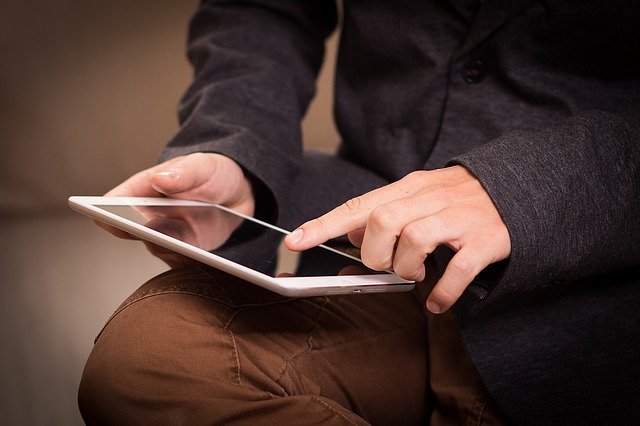
ماك
افتح مجلد التنزيلات. يمكنك الوصول إلى مجلد التنزيلات من Dock ، وكذلك في الشريط الجانبي لأي نافذة Finder. هذا هو الموقع الافتراضي الذي ستقوم معظم التطبيقات بتنزيل الملفات إليه. إذا قمت بتغيير موقع التنزيل في أي من قائمة التفضيلات في تطبيقك ، فستحتاج إلى التحقق من الموقع الذي حددته.
يمكنك أيضًا النقر فوق سطح المكتب ، ثم النقر فوق “انتقال” ← “التنزيلات”.
ابحث عن الملف الذي تريد حذفه. تصفح مجلد التنزيلات حتى تجد الملف الذي تريد إزالته.
تضييق نطاق البحث إلى ملفات صور القرص. يتم تنزيل برامج Mac كملفات DMG ، وهي ملفات صور قرص تحتوي على البرنامج. عند تثبيت أحد البرامج ، يظل ملف DMG في مجلد التنزيلات ، ويشغل مساحة.
في شريط البحث في الزاوية العلوية اليمنى ، اكتب صورة القرص وحدد “صورة القرص” من قسم “الأنواع”. سيؤدي ذلك إلى قصر العرض على ملفات DMG فقط ، مما يتيح لك مسح مساحة كبيرة بسرعة.
افتح مدير التنزيل في المتصفح إذا لم تتمكن من العثور على الملف. إذا قمت بتنزيل الملف مؤخرًا ، فقد يظل مدرجًا في مدير التنزيل في متصفح الويب. سيسمح لك ذلك بفتح نافذة مباشرة على الملف الذي تريد إزالته.
Chrome – اضغط على Command + J. انقر على رابط “إظهار في المجلد” للملف الذي تريد حذفه.
Firefox – اضغط على Command + J لفتح قسم التنزيلات في المكتبة. انقر فوق الزر “مجلد” لفتح المجلد الموجود به التنزيل.
Safari – انقر على قائمة “نافذة” وحدد “تنزيلات”. انقر فوق الزر Magnifying Glass بجوار الملف الذي تريد حذفه.
اسحب الملف إلى سلة المهملات. بدلاً من ذلك ، يمكنك تحديد الملف والضغط على Delete ، أو النقر بزر الماوس الأيمن على الملف واختيار “Delete”.
إذا تعذر حذف ملفك ، فذلك لأنه قيد الاستخدام من قبل برنامج آخر. هذا هو الأكثر شيوعًا مع برامج مشاركة الملفات ، حيث قد يحاول شخص ما تنزيل الملف منك. أغلق أية برامج قد تستخدم الملف وحاول مرة أخرى.
استكشاف الأخطاء وإصلاحها
أريد حذف جميع سجلات تنزيلات ملفي. يحتفظ OS X بسجل لجميع الملفات التي تم تنزيلها. إذا كنت قلقًا بشأن أمان نظامك وأعين المتطفلين ، فيمكنك مسح ملف السجل هذا يدويًا باستخدام الجهاز.
افتح Terminal في مجلد الأدوات المساعدة.
اكتب sqlite3 ~ / Library / Preferences / com.apple.LaunchServices.QuarantineEventsV * “حذف من LSQuarantineEvent” واضغط على “رجوع”.
لا يمكنني حذف الملف. إذا لم يسمح لك OS X بحذف الملف ، فمن المحتمل أنه قيد الاستخدام من قبل برنامج آخر. هذا هو الحال عادةً إذا قمت بتنزيل الملف من خلال BitTorrent وما زلت تقوم بفتحه ، أو قمت بفتحه بالفعل في برنامج آخر. أغلق أية برامج قد تستخدم الملف وحاول مرة أخرى.
انقر هنا إذا كنت لا تزال تواجه مشكلة في حذف الملف.

ازالة الملفات التي تم تنزيلها علي أندرويد
قم بتنزيل وتثبيت تطبيق مدير الملفات. تتوفر مجموعة متنوعة من تطبيقات مدير الملفات المجانية لنظام Android. يمكن تنزيلها من متجر Google Play. قد يأتي جهازك مع مدير ملفات مثبت بالفعل. تشمل التطبيقات الشائعة:
ES File Explorer
أسترو مدير الملفات
X-Plore File Manager
انتقل إلى مجلد التنزيلات. عند فتح تطبيق مدير الملفات ، ستظهر لك قائمة بجميع الأدلة الموجودة على هاتفك. ابحث عن الملف المسمى “التنزيلات”. قد تضطر إلى الانتقال إلى دليل لأعلى لرؤيته.
ملاحظة: قد توجد الصور التي تم تنزيلها في مجلد “الصور” ، وقد توجد مقاطع الفيديو التي تم تنزيلها في مجلد “مقاطع الفيديو”.
اضغط مع الاستمرار على الملف الذي تريد حذفه. تختلف العملية اعتمادًا على مدير الملفات ، ولكن يمكنك عادةً الضغط مع الاستمرار على الملف ثم النقر على “حذف” من القائمة التي تظهر. قد تتمكن أيضًا من تحديد ملفات متعددة والنقر فوق زر حذف.
استكشاف الأخطاء وإصلاحها
لا يمكنني تشغيل تطبيق File Manager. إذا كنت تفضل إدارة الملفات التي تم تنزيلها باستخدام جهاز الكمبيوتر الخاص بك ، فيمكنك توصيل جهاز Android الخاص بك باستخدام كابل USB. سيسمح لك ذلك بفتح جهاز Android الخاص بك مثل محرك أقراص USB وإدارة الملفات. انقر هنا للحصول على تعليمات مفصلة.
لا يمكنني العثور على الملفات التي قمت بتنزيلها. يجب وضع جميع الملفات التي تم تنزيلها تقريبًا في مجلد التنزيلات ، ولكن قد تضعها بعض التطبيقات في مواقع أخرى. من خلال توصيل جهازك بجهاز الكمبيوتر الخاص بك ، يمكنك إجراء بحث عن الملف بشكل أسهل ، مما يساعدك في تحديد موقعه.

iOS
افتح التطبيق الذي يتعامل مع الملف الذي تريد حذفه. لا تمنحك أجهزة iOS إمكانية الوصول إلى أي موقع تنزيل فردي على جهازك. بدلاً من ذلك ، يتم حذف الملفات من خلال التطبيقات التي تفتح ملف. هذا يعني أنه إذا كنت تريد حذف ملف PDF ، فيمكنك حذفه من خلال iBooks أو Adobe Reader. إذا كنت تريد حذف أغنية ، فيمكنك القيام بذلك من خلال تطبيق الموسيقى.
اسحب العنصر للكشف عن زر حذف. ستختلف العملية في الواقع اعتمادًا على التطبيق الذي تستخدمه ، ولكن بشكل عام يمكنك تمرير الملف لإظهار زر الحذف.
اضغط مع الاستمرار على أحد العناصر لبدء تحديد ملفات متعددة. بمجرد النقر على جميع الملفات التي تريد حذفها ، انقر فوق الزر حذف.
استخدم iTunes لحذف الموسيقى التي لن يسمح لك جهازك بها. قد تواجه صعوبة في إزالة الأغنية التي تم تنزيلها ، خاصة إذا قمت بمزامنتها باستخدام iTunes. انقر هنا للحصول على إرشادات مفصلة حول حذف الموسيقى.
استخدم جهاز الكمبيوتر الخاص بك لحذف عدة صور مرة واحدة. إذا كان لديك الكثير من الصور التي تريد التخلص منها ، فإن أسرع طريقة للقيام بذلك هي توصيل جهاز iOS بجهاز الكمبيوتر الخاص بك واستخدام مدير الصور الخاص بنظام التشغيل للقيام بذلك. انقر هنا للحصول على تعليمات مفصلة.
استكشاف الأخطاء وإصلاحها
لا يمكنني العثور على الملف الذي أريد حذفه. تحتوي أجهزة iOS على نظام ملفات مختلف كثيرًا عن معظم الأجهزة الأخرى ، وهذا قد يجعل من الصعب جدًا العثور على ملفات معينة وإزالتها. ستحتاج إلى استخدام تطبيق يمكنه فتح نوع الملف الذي تريد حذفه للوصول إلى الملف وحذفه.
الطريقة الوحيدة للتغلب على ذلك هي كسر حماية جهاز iOS الخاص بك. هذا لا يخلو من المخاطر ، ولن يعمل مع جميع الأجهزة ، ولكن بمجرد كسر الحماية ، يمكنك تثبيت تطبيقات إدارة الملفات التي تسمح لك بمعالجة الملفات مثلما تفعل على Android.





